| 前页 | 后页 |
将词汇表创建为包结构
使用建模方法来定义词汇表提供了极大的灵活性和对话列表方法中不可用的附加特征。在这种方法中,词汇表、类别和术语本身都被建模为一等公民。这允许将类别和术语定位在浏览器窗口中并在图表中可视化,并且允许术语参与建立它们的模型和词汇连接的关系。这些术语可以定义其他属性,例如别名或状态,或任何用户定义的属性,例如保管人。还可以添加针对用于定义或澄清术语的在线资源的超链接,并且可以发布讨论以促进所需的协作,以确保所有利益相关者就术语的名称和含义达成一致。使用包和元素锁定特征以及模型安全性,可以将词汇表内容的创建和更新的治理和细粒度控制添加到术语级别。
您可以使用模型结构定义您的项目词汇,其中词汇表本身由一个包表示,并且每种类型的术语(例如业务术语或技术术语)由一个包含定义术语表条目元素的子词汇表类别包表示条款。结构类似于下图:
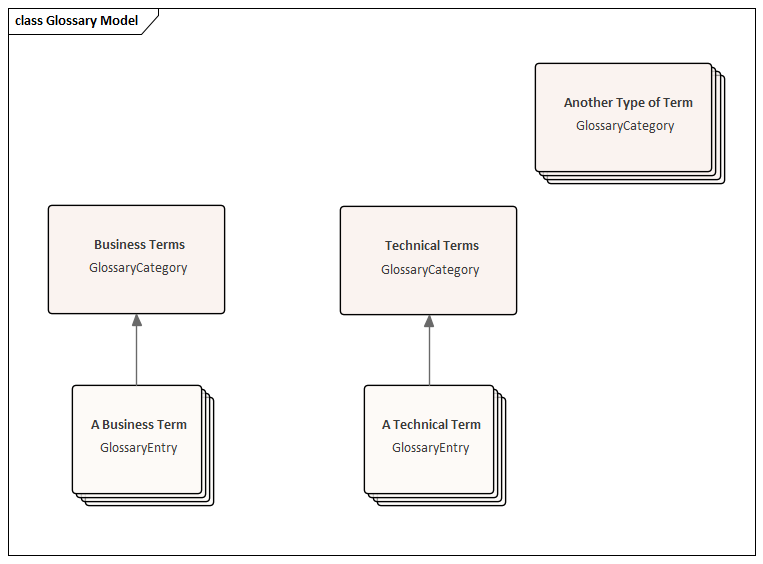
Glossary包是整理词汇表内容的可选便利——词汇表加载器搜索并作用于具有条目元素的类别包,实际上可以存在于模型中的任何位置。
重新加载词汇表后,您在结构中创建或编辑的任何内容都将变为活动状态。也就是说,术语表中定义的术语带有下划线,当您将光标移到该术语上时,术语、类别和定义将显示在术语旁边的弹出文本框中或状态屏幕的状态栏(取决于您在“首选项”对话框的“窗口行为”页面中设置的位置)。
使用这种方法的优点是:
- 您可以设置结构以非常快速地创建功能词汇表
- 在图表或浏览器窗口中添加、更改和删除术语类别非常容易
- 您在分类和更改已定义术语的类别方面具有很强的通用性
- 您可以轻松快捷地添加和编辑术语描述和定义
- 词汇表术语可以连接在一起以定义语义和词汇关系
- 可以在任何级别设置安全性,以根据条款应用治理和联合控制
- 可以发布讨论以帮助定义和澄清术语的含义
- 内置或用户定义的属性可以添加到用于定义元级别信息的术语中,例如状态、别名、业务或技术保管人等
从版本1开始, Enterprise Architect中提供了此特征。
设置词汇表模型
设置词汇表模型的第一阶段是定位或创建词汇表的父包。这可以是一个根、一个视图、一个模型包模型包,也可以是一个或多个简单的模型向导。您的选择取决于您希望词汇表结构在整个项目中的位置。
创建模型的最简单和最结构化的方法是使用模型向导。
- 在浏览器窗口中,单击主机根、视图或包以获取词汇表(可能在项目的管理或资源部分中)。
- 单击浏览器窗口工具栏中的
 图标。首页显示在“从模式创建”选项卡上。
图标。首页显示在“从模式创建”选项卡上。 - 单击选项卡名称下方的 <perspective name> 按钮,然后选择“Publishing |词汇表”。词汇表蓝图模式列表显示,提供了本主题后面描述的许多选项;对于此过程,单击“结构化模型词汇表模板”。
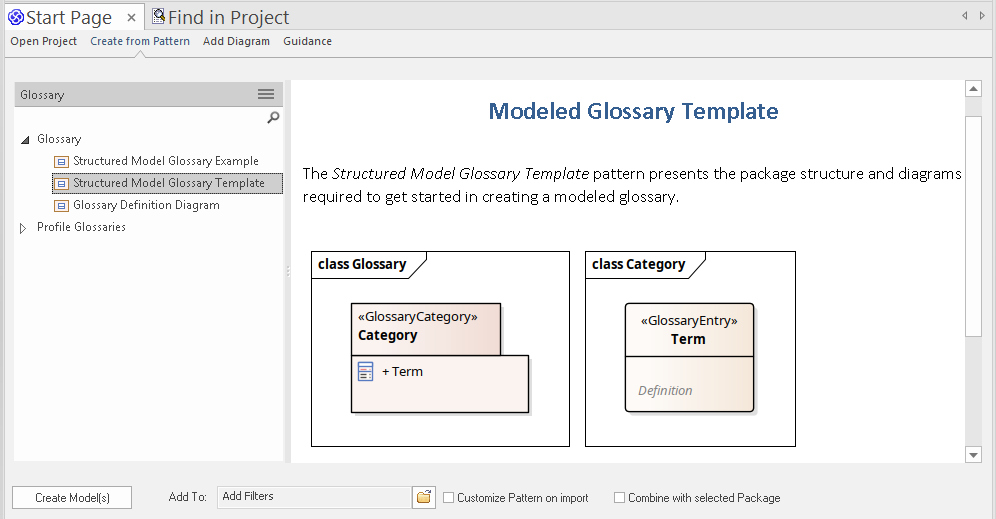
- 单击创建模型按钮。 A Glossary包被添加到主机包下的浏览器窗口,包含一个 Glossary 图和一个 <<GlossaryCategory>>包,该包又包含一个 Category 图和一个 <<GlossaryEntry>>元素。
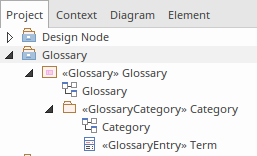
- 在浏览器窗口中,单击 <<GlossaryCategory>包,然后使用属性窗口(如果未打开,请按 Ctrl+2)更改名称以表示您的第一个词汇表类别,例如“业务术语” .对 <<GlossaryCategory>>包中的图表名称执行相同的操作。
- 在浏览器窗口中,点击<<GlossaryEntry>>元素,将名称更改为当前词汇表类别中的第一个词汇表术语;例如,“BPMN”。
- 在元素的注记窗口中(如果窗口未打开,请按 Ctrl+3)键入术语的描述或定义。
右键单击浏览器窗口中任何GlossaryCategory包或GlossaryEntry元素的名称,然后选择“重新加载词汇表”选项。在模型中选择一个object并在注记窗口中键入您的术语,然后将光标移到该术语上。您将在弹出文本框或状态栏看到术语描述或定义,如“首选项”对话框中定义的那样。
如果描述太长而无法在初始位置显示,请按住 键并单击鼠标左键以显示项目词汇视图。这显示了所有词汇表项目的详细信息,包括每个项目的定义。
如果一个术语有多个定义(可能会出现在多种技术和/或预定义文本翻译中),所有定义都会显示在工具提示中,尽管它们在项目词汇视图。
为模型添加类别和术语
建立词汇模型的基本结构后,您可以创建更多类别并向每个类别添加术语。
第一步是双击浏览器窗口中的词汇表名称,将其打开。您将看到它包含最初的 <<GlossaryCategory>>包元素,它本身列出了第一个 <<GlossaryEntry>元素。图表工具箱也将在“词汇表”页面打开,其中包含词汇表类别图标。
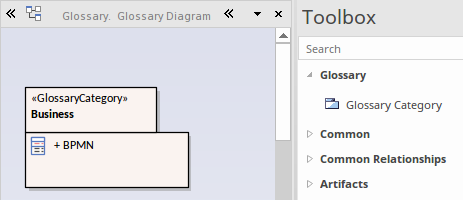
- 对于您想要将术语和定义分组的每个词汇表类别,将词汇表类别图标从工具箱拖到图表上并为其提供名称,例如“技术”、“人力资源”或“管理”。在图表和模型中创建了A <<GlossaryCategory>>包。
- 保存图表。
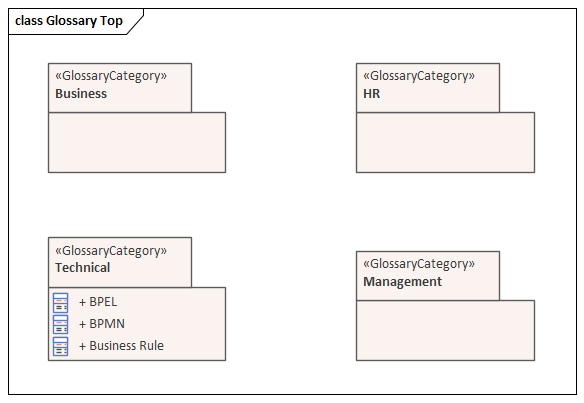
- 双击第一个Category包,在其下定义一些术语。将打开一个与类别同名A新图表,工具箱显示“类别”页面,其中包含词汇表条目图标。
- 对于要在此类别中定义的每个术语,将 Glossary Entry 图标拖到图表上。在图表和模型中创建了A <<GlossaryEntry>>元素。
- 双击元素,然后在“属性”对话框中,在“名称”字段中键入正在定义的术语,并在“注记”面板中键入术语的定义。点击确定按钮。您开始构建与该类别相关的词汇表术语集。
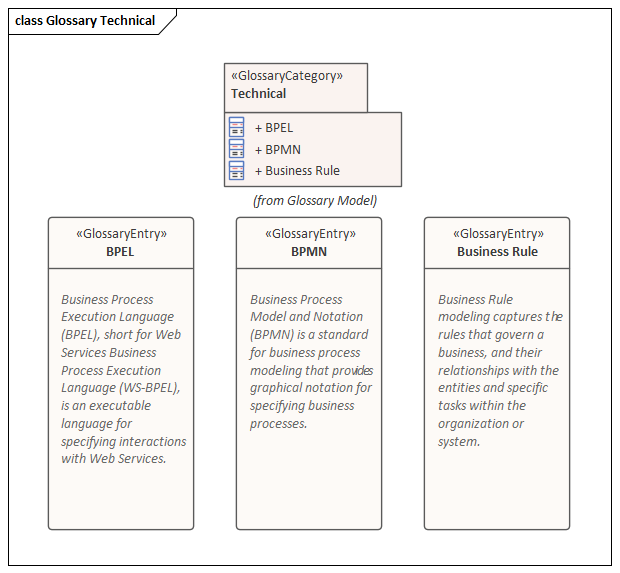
同样,保存图表,右键单击任何GlossaryCategory包或GlossaryEntry元素的名称,然后选择“重新加载词汇表”选项以激活模型词汇表中的新术语。
创建特定领域的词汇表
您可以创建多种类型的词汇表以满足您的要求,或者在一个整体词汇表包下或分散在单独的上下文词汇表包下,甚至作为单独的GlossaryCategory包。词汇表类型的一个示例是自然语言翻译模型,它在创建翻译词汇表模型帮助主题中进行了讨论。其他包括特定于例如单个建模语言或开发领域的词汇表。
您可以从头开始创建特定领域的词汇表。但是, Enterprise Architect提供了一些模式来帮助您加载许多现成的领域词汇表。要查看可用的“创建模式”选项卡(模型向导首页),请直接单击下方的<名称>按钮“所有蓝图”并将过滤器字段设置为“光泽度”。
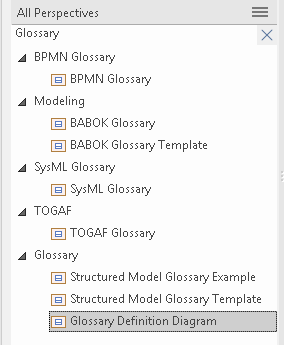
在列出的模式中,您将看到 BPMN 术语、SysML 术语、BABOK 术语和 TOGAF 术语的词汇表。您可以直接从这些模式创建词汇表,并在必要时添加或编辑术语定义。如果您所需的建模语言或领域不存在模式,您可以使用列出的模式之一,并更彻底地编辑生成的词汇表以使其适应您的语言或领域。
创建临时词汇表
无论您是否拥有结构化词汇表模型,您都可能会发现您需要快速定义或捕获一组术语,或者无需真正考虑它们可能属于哪个特定类别。例如,您可能有一个可靠的 SysML 词汇表,但决定定义一些更一般的 MBSE 术语或更本地化的公司行话术语。
在这些情况下,您可以使用 Glossary Definition图表模式创建一个空图表,您可以在其中创建GlossaryEntry元素,或者您可以将任何其他类型的现有元素从浏览器窗口拖入其中。唯一需要考虑的是:
- 图表名称应表明与词汇表的某些关系,例如“未分配的词汇表术语”
- 元素名称应该代表术语和
- 元素注记应提供该术语的适当定义或描述
注记
- 在Enterprise Architect的企业统一版、统一版和终极版中,如果启用了安全性,则必须具有“管理词汇”权限才能创建、更新或删除词汇表类别和条目;如果未启用安全性,您可以在没有任何权限的情况下管理词汇表项目
- 模型中定义为包的词汇表类别在“词汇表详细信息”对话框中不作为“类型”选项提供;要将对话框项分配模型项相同的类别,您必须在对话框中将类别指定为新类型(单击“类型”字段末尾的图标)
- 在项目词汇视图中,作为模型元素(模型项 = True )创建的项目与通过“词汇表详细信息”对话框生成的项目具有不同上下文菜单选项;例如,不能在项目词汇视图中添加或删除模型项

